Tính năng Window Update luôn được mặc định là tự động tải về trên Window 8 .Tuy nhiên không phải ai cũng muốn chức năng này hoạt động, vì vậy Microsoft đã thiết đặt chức năng tắt update Windows 8, vậy làm thế nào để bạn tắt chúng đi một cách nhanh nhất.
Windows 10 đã được cho ra mắt cách đây hơn 2 năm, trong phiên bản cập nhật mới nhất, Windows 10 Creators Update được đánh giá là phiên bản tốt nhất từ trước tới nay, bạn không cần phải tiến hành cài đặt thủ công mới có thể trải nghiệm phiên bản này, thay vào đó hãy tự nâng cấp Windows 7 8.1 lên Windows 10 Creators bằng tính năng Update có sẵn trong mỗi hệ điều hành nhé.
Hiện nay Windows 8 cùng với Windows 7 là 2 hệ điều hành được sử dụng phổ biến tại Việt Nam. Để tăng tính bảo mật Microsoft luôn thiết đặt các phiên bản Windows của mình ở trạng thái Update. Tuy nhiên với nhiều người dùng họ lại muốn tắt update Win 7 và Win 8.1, vậy làm thế nào để tắt chúng trên Windows 8, bài viết này sẽ hướng dẫn các bạn cách tắt update Windows 8.
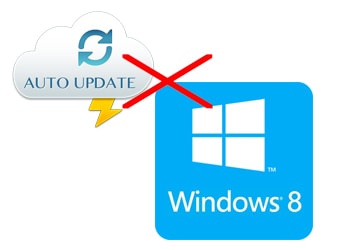
Tắt Update Windows 8
Trong bài viết trước, Taimienphi.vn đã hướng dẫn các bạn cách kích hoạt tài khoản Admin trong Win 8, và trong bài viết này, chúng tôi sẽ hướng dẫn các bạn tắt update windows 8
Hướng dẫn tắt Update Windows 8
Bước 1: mở Control Panel
Để mở Control Panel nhanh nhất bạn có thể dùng phím tắt:
- Windows + X => Control Panel

Bước 2: Tìm Windows Update
Bạn tìm và chọn Windows Update

Bước 3. Cài đặt tắt Windows Update
Sau khi vào Windows Update bạn chọn Change settings

Tại cửa sổ Change settings bạn tìm Important updates (1) =>Never check for updates(not recommened) (2), sau đó OK (3)

Sau đó bạn khởi động lại máy. Taimienphi.vn vừa hướng dẫn các bạn tắt Update Windows 8. Khi sử dụng win 8 bạn có thể phát wifi cho bạn bè mình cùng sử dụng, nếu chưa biết cách phát mời bạn xem hướng dẫn phát Wifi trên Windows 8 không cần phần mềm.
https://thuthuat.taimienphi.vn/tat-window-update-tren-win-8-3873n.aspx
Nếu bạn đang sử dụng Windows 10, các bạn cũng có thể tắt update win 10 để không phải thường xuyên cập nhật các phiên bản update mới nhất của Microsoft.